打开手机设置,找到开发者选项,将“USB调试”勾选。
在电脑上安装任意一款手机管理软件,以便管理手机上的数据信息。
用数据线连接手机和电脑,运行手机管家。
等待电脑正确识别连接的手机以后,点击下面的常用工具中备份与还原图标,就可以进入备份和还原功能了。
Windows 10 系统备份工具有哪些?
其实系统备份的工具挺多的,和是否 Windows 10 系统的关系不大!
不过我最近几年确实也在用 Windows 10 系统,因此说几个我个人在用的备份还原工具或者方法吧!
1. EaseUS Todo Backup
这个软件是首选,功能很强大,看一下截图吧:
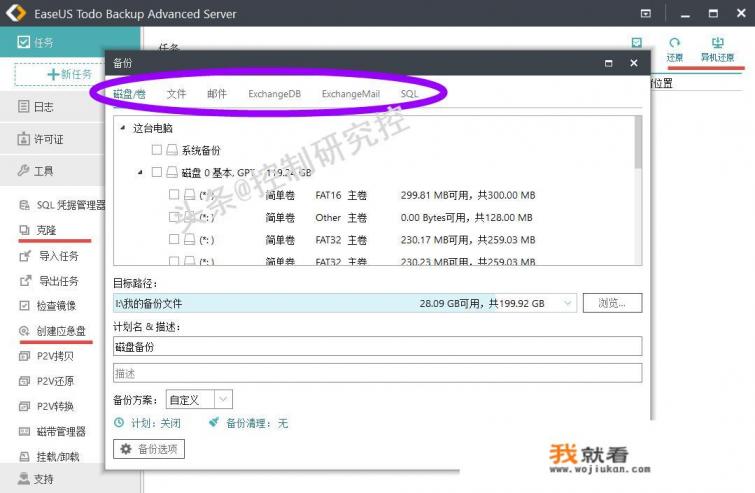
为什么说这个是首选,因为这个软件确实功能强大,不过不是免费的!
我用紫色线框框出来的,可以看到可以备份磁盘,分区,文件,右键,和数据库,不过一般还是使用硬盘的克隆,磁盘分区比如 C 盘的备份/还原,还有创建 U 盘启动盘,另外我画红线的地方,还可以看到异机还原,这个我还没有实测过!
这个软件是比较老的了,记得前几年一直在用其 3 版本,磁盘克隆分区的备份/还原很好用!
这个软件的 12 版制作的 U 盘启动盘,我实测是支持 UEFI 的,适合这几年的新电脑!
2. 骄梅轻松备份
这个软件其实也挺好,我也用了一段时间,其实因为我是前几年先用 EaseUS Todo Backup 的 3 版,后来看到傲梅轻松备份,他们的界面很相似,当时一度怀疑是 EaseUS Todo Backup 在中国搞了个公司叫傲梅么?不过我没去去仔细研究他们的关系!
这个软件也是硬盘的克隆,磁盘的备份/还原,还有制作 U 盘启动盘都算是挺好!不过前几天我用这个做的 U 盘启动盘想进一个 UEFI 模式下的双硬盘的电脑中时,总是识别不了,给我的感觉就是对 UEFI 模式的支持可能不大好,不过我也没有去仔细研究!
而是直接去用了第一项推荐的 EaseUS Todo Backup 软件!
不过傲梅最大的特点就是免费的,它旗下的分区助手也很好用!
3. Windows 10 自带的备份功能
查看截图吧:
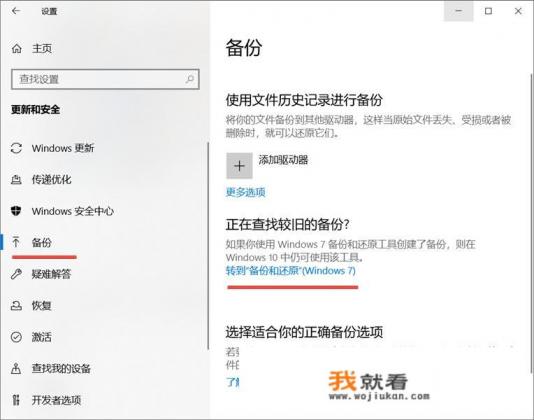
这个是 Windows 10 系统自带的备份还原功能,我就不多说了,肯定很多人在使用!
像之前的 Ghost,我就用的比较少了,当然这个还是看个人的喜好!
就简单说这么多了,希望能对你有点帮助,谢谢!
